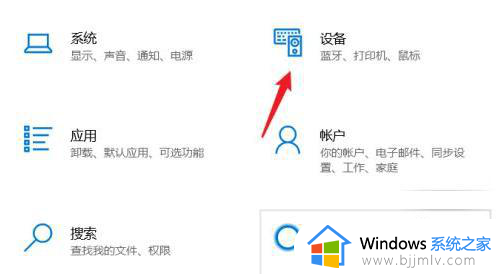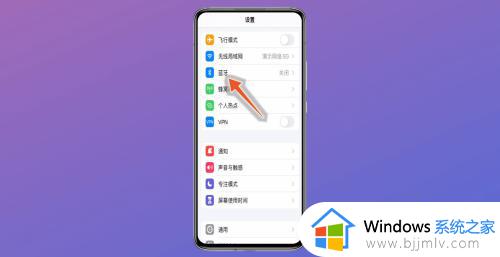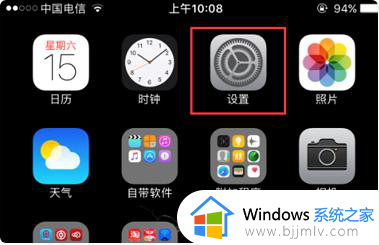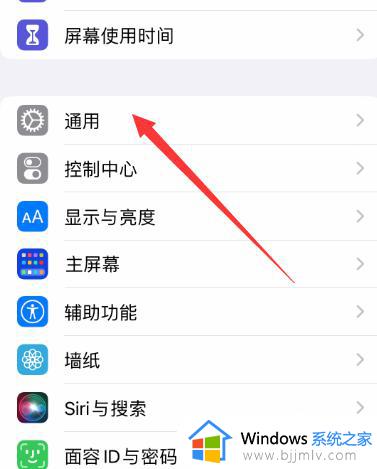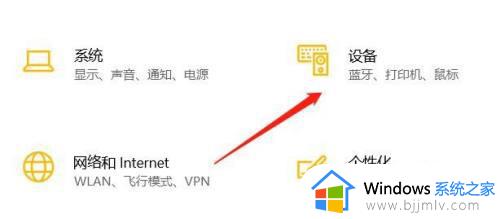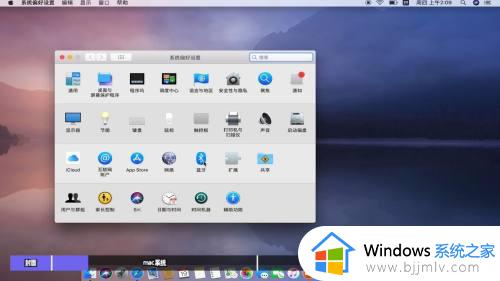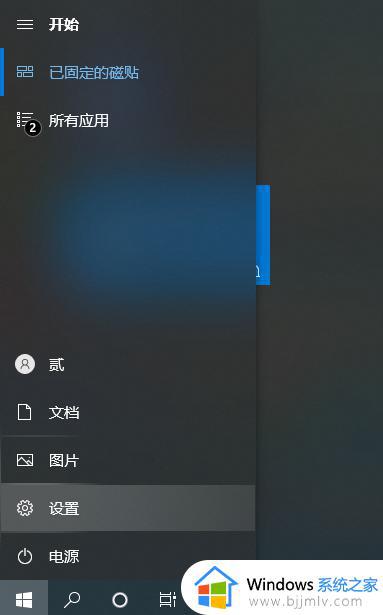windows电脑怎么连接苹果蓝牙耳机 电脑如何连接苹果耳机蓝牙
更新时间:2023-05-04 17:55:05作者:qiaoyun
蓝牙耳机是非常多人喜欢的一种设备,可是近日有用户在购买苹果蓝牙耳机之后,想要跟电脑进行连接,却不知道要从何下手,那么windows电脑怎么连接苹果蓝牙耳机呢?针对此问题,接下来就跟着一起来看看电脑连接苹果耳机蓝牙发的详细操作方法吧。
方法如下:
1、点击设备选项
在Windows设置内点击设备选项。
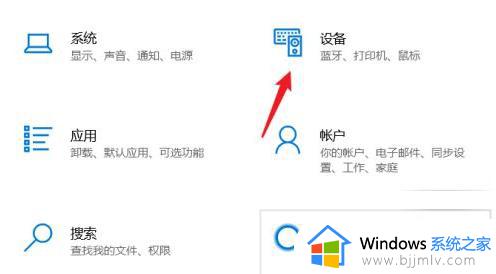
2、点击添加蓝牙
选择添加蓝牙或其他设备图标。
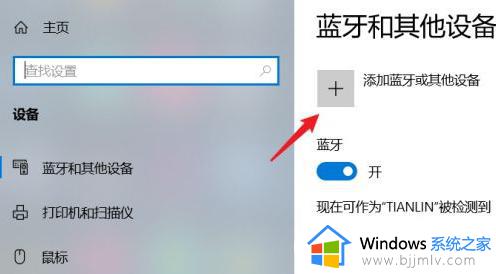
3、点击蓝牙选项
选择上方的蓝牙选项。
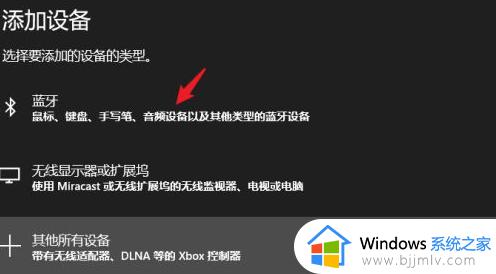
4、点击耳机设备
选择苹果耳机设备即可连接。
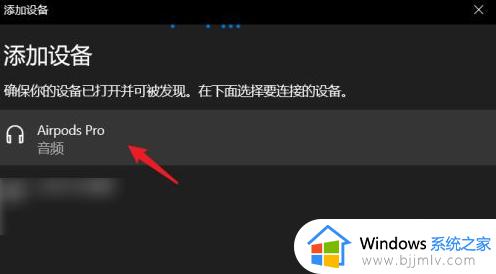
上述给大家讲解的就是电脑如何连接苹果耳机蓝牙的详细方法,有需要的话可以参考上述方法步骤来进行连接,相信能够帮助到大家。